携程旅行作为一款出行软件,大家不仅能在这里查旅行攻略、查酒店,同时还支持购买火车票、高铁票以及机票哦!但也有部分用户在使用的过程中遇到不少问题,那么本期小编就为大家带来翻译功能使用方法,还不清楚的朋友快来了解一下吧。

携程旅行翻译功能使用方法介绍
1、打开携程旅行,在首页中间点击更多。
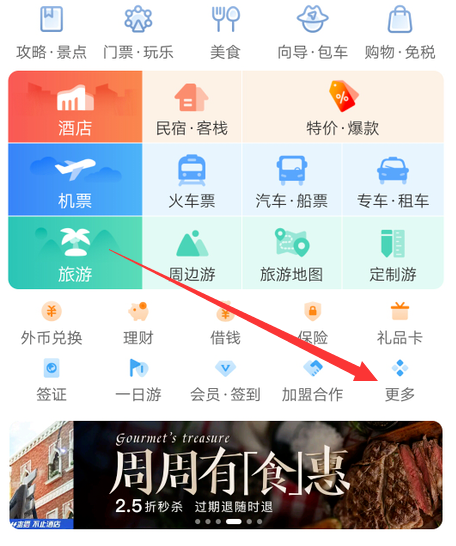
2、然后在旅行工具里点击翻译助手。
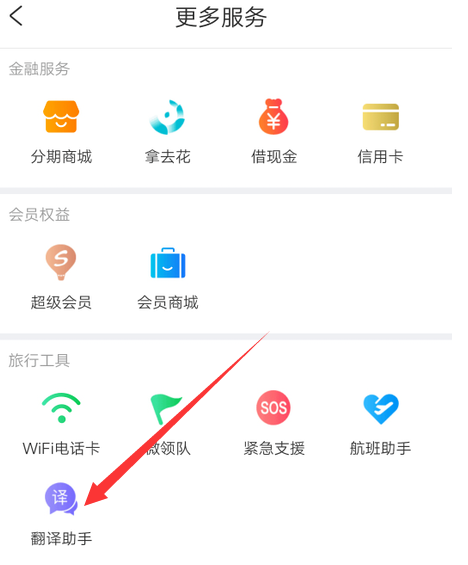
3、进入后需要加载插件,点击现在加载。

4、然后点击页面中间的相机图标进行拍摄。
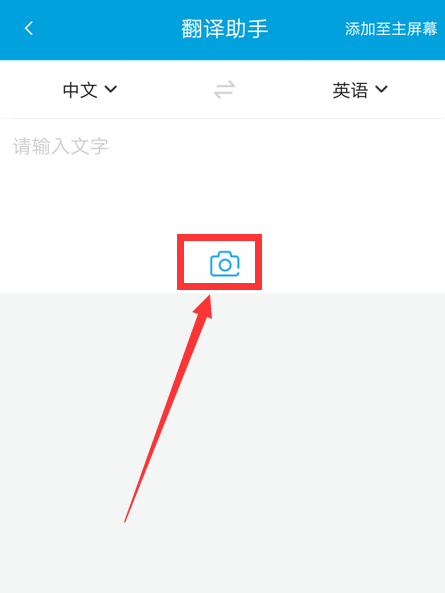
5、对准你要翻译的文字点击拍摄。

6、这样就可以显示翻译后的文字了。

以上就是携程旅行翻译功能使用方法介绍的全部内容了,赶快收藏果粉迷下载更多软件和游戏吧!












